Video này hướng dẫn cách hợp nhất nhiều trang tính của Google thành một và tính tất cả các số từ các cột giống nhau cùng một lúc. Với tiện ích bổ sung tiện dụng mà chúng tôi cung cấp, bạn sẽ không phải mở từng tệp và sao chép-dán dữ liệu theo cách thủ công nữa.
Cách hợp nhất nhiều trang tính và hợp nhất dữ liệu cùng một lúc: bản ghi video
Cho dù bạn cần theo dõi sự tiến bộ của học sinh hoặc việc đi học trong vài tuần hoặc vài tháng, hoặc tìm ra thu nhập trung bình hàng năm của mỗi nhân viên, thì cần phải có một giải pháp thông minh trong bảng tính.
Tuy nhiên, bạn sẽ sớm phát hiện ra rằng việc hợp nhất một số Google Trang tính thành một Trang tính là đủ vấn đề; hãy để một mình tổng hợp các số từ các cột chung trên tất cả các trang tính cùng một lúc.
Vì thế. Có cách nào dễ dàng để tổng hợp các báo cáo bán hàng hàng tháng từ nhiều bảng tính thành một không?
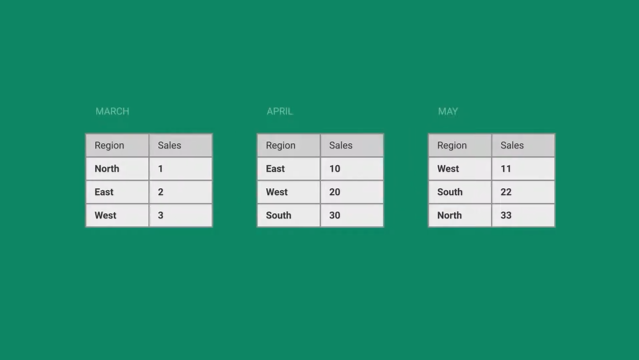
Làm thế nào bạn có thể tìm thấy tổng số hàng đã bán ở mỗi khu vực trong 3 tháng qua?
Các cách chuẩn để hợp nhất trong Google Trang tính
Chức năng duy nhất của Google Trang tính có khả năng tự giải quyết vấn đề này là TRUY VẤN. Nhưng trừ khi bạn là người dùng thành thạo, bạn sẽ dành nhiều thời gian hơn để học ngôn ngữ của nó hơn là tóm tắt dữ liệu theo cách thủ công.
Bạn cũng có thể quen thuộc với công cụ Hợp nhất từ Excel. Mặc dù vậy, việc nhập tất cả các bảng tính sang một nền tảng khác và quay lại có thể làm rối tung mọi định dạng và lãng phí thời gian của bạn.
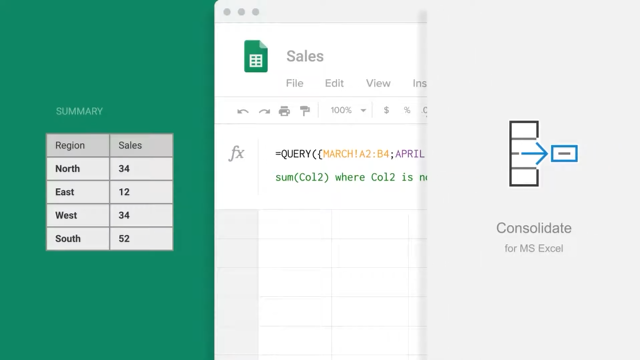
Tại sao Hợp nhất Trang tính là giải pháp tốt hơn
Điều tốt là – một giải pháp cực kỳ dễ dàng cho nhiệm vụ này tồn tại. Chúng tôi cung cấp Google Trang tính của riêng mình Tiện ích bổ sung Hợp nhất Trang tính! Nó tổng hợp dữ liệu của bạn trên nhiều trang tính từ một hoặc các tệp khác nhau.
Công cụ này rất trực quan, cho phép bạn tổng hợp dữ liệu chỉ trong 3 bước nhanh chóng với 11 chức năng tổng hợp.
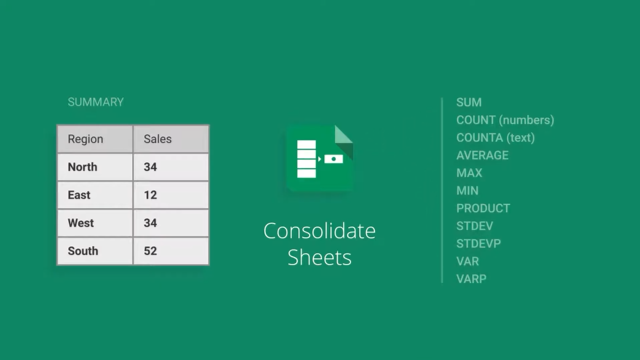
Bạn sẽ tạo một bảng tóm tắt đầy đủ tất cả các số theo vị trí của chúng trong bảng hoặc theo tiêu đề bảng chung. Điều này mở rộng số lượng kết quả có thể có cho cùng một tập dữ liệu hơn nữa.
Và đoán xem – hoàn toàn không cần mở từng tệp: mọi thứ được thực hiện trực tiếp từ tiện ích bổ sung.
Chúng ta hãy xem nhanh nó, phải không?
Chạy tiện ích bổ sung và chọn trang tính
Mở công cụ từ Tiện ích bổ sung thực đơn. Nếu bạn có Dụng cụ điện được cài đặt, bạn sẽ tìm thấy Trang tính hợp nhất trong Hợp nhất & Kết hợp nhóm.
Điều đầu tiên bạn phải làm là chọn những trang tính mà bạn muốn hợp nhất và tính toán. Bạn có thể nhanh chóng tìm kiếm trên Drive của mình bao nhiêu bảng tính bổ sung nếu bạn cần, thêm chúng vào danh sách và đánh dấu chọn các trang tính để tổng hợp.
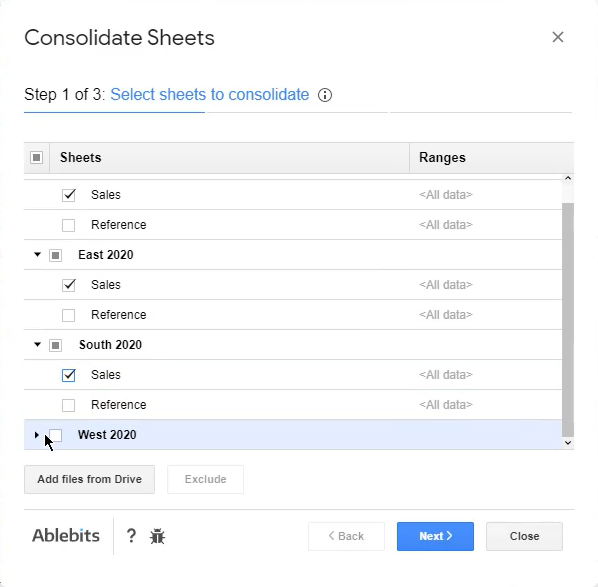
Tinh chỉnh các tùy chọn hợp nhất
Bước tiếp theo mời bạn tinh chỉnh các tùy chọn hợp nhất.
Tiện ích bổ sung sẽ tính toán các con số của bạn bằng một trong 11 chức năng của Google Trang tính. Cho dù bạn cần tính tổng, đếm, tìm giá trị lớn nhất hoặc giá trị trung bình của tất cả các bản ghi, chỉ cần chọn hàm tương ứng từ danh sách thả xuống.
Tại đây, bạn cũng nên quyết định cách tóm tắt các ô của mình:
- Chọn để hợp nhất theo nhãn nếu tất cả các bảng của bạn trong tất cả các trang tính có cùng tiêu đề.
- Để xem xét các tiêu đề chung ở hàng trên cùng và thêm các bản ghi trong các cột, hãy chọn tùy chọn sử dụng nhãn tiêu đề.
- Nếu cột ngoài cùng bên trái quan trọng hơn, sử dụng nhãn cột bên trái thay vào đó để hợp nhất và tính toán theo hàng.
- Vui lòng đánh dấu vào cả hai tùy chọn để tính toán các con số tại giao lộ.
- Trong trường hợp trang tính của bạn thực sự không có tiêu đề cũng như không chia sẻ cấu trúc, thì tùy chọn cuối cùng phù hợp với bạn – nó tóm tắt dữ liệu dựa trên vị trí của các ô.
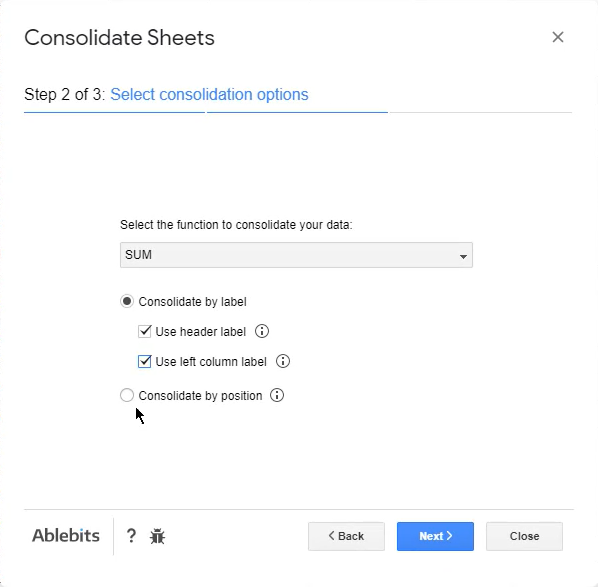
Quyết định vị trí đặt bản tóm tắt
Bước cuối cùng cho phép bạn chỉ định một nơi cho kết quả:
- Bạn có thể có tiện ích bổ sung hợp nhất dữ liệu của mình trong Google Trang tính và đưa bản tóm tắt vào một thương hiệu bảng tính mới hoặc đến một tờ mới trong tệp hiện tại của bạn.
- Nếu bạn đã có một số ô cụ thể cho kết quả, bạn có thể đặt chúng bằng cách sử dụng Vị trí tùy chỉnh Lựa chọn.
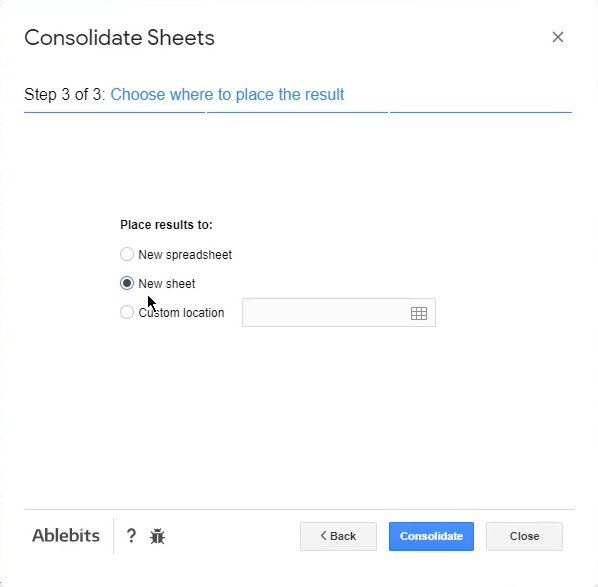
Khi bạn đã sẵn sàng, hãy nhấp vào Hợp nhất và tận hưởng một bản tóm tắt được tạo sẵn từ nhiều bảng tính.
Tôi mời bạn cài đặt Dụng cụ điện hoặc một Hợp nhất trang tính từ cửa hàng tiện ích bổ sung để thử mọi thứ trên dữ liệu của bạn. Và nếu bạn vẫn còn bất kỳ câu hỏi nào, đừng ngần ngại và liên hệ với chúng tôi – chúng tôi sẽ sẵn lòng trợ giúp!
The post 3 Bước để hợp nhất nhiều trang tính theo các cột chung appeared first on Kế Toán MVB | Dịch Vụ kế toán tại Hà Nội | Uy tín - Chất lượng.
source https://ketoanmvb.com/3-buoc-de-hop-nhat-nhieu-trang-tinh-theo-cac-cot-chung.html
Không có nhận xét nào:
Đăng nhận xét